欢迎使用Small PDF转换成WORD转换器,这里为您提供SmallPDF转换器最新资讯以及SmallPDF转换器 相关基础教程、使用技巧、软件相关知识、软件激活、升级及常见问题等帮助。
发布时间:2021-06-28 09:23:22
PDF转Excel什么方法简单?PDF和Excel这两种文件,在日常的工作以及生活当中,用途是特别广泛的。一般当我们有数据方面的资料时,大多是在Excel表格中进行记录的。但是,一旦用户或者其它因素导致表格数据是存放在PDF文件中,那么这个时候就需要借助PDF转换器来转换了。那么,PDF转Excel什么方法简单呢?请不要担心,在接下来的内容当中,小编就来为大家分享两种实用的方法,一起来看下吧。

一、办公软件转换法
先将PDF文件,以MS Office中的“Word”方式打开。如果是多个PDF文件需要转换,那么需要全部选中,然后右击打开(部分场景还需要手动复制)。然后,点击“文件”菜单中的“另存为”选项,并选择“.xls”即可实现。
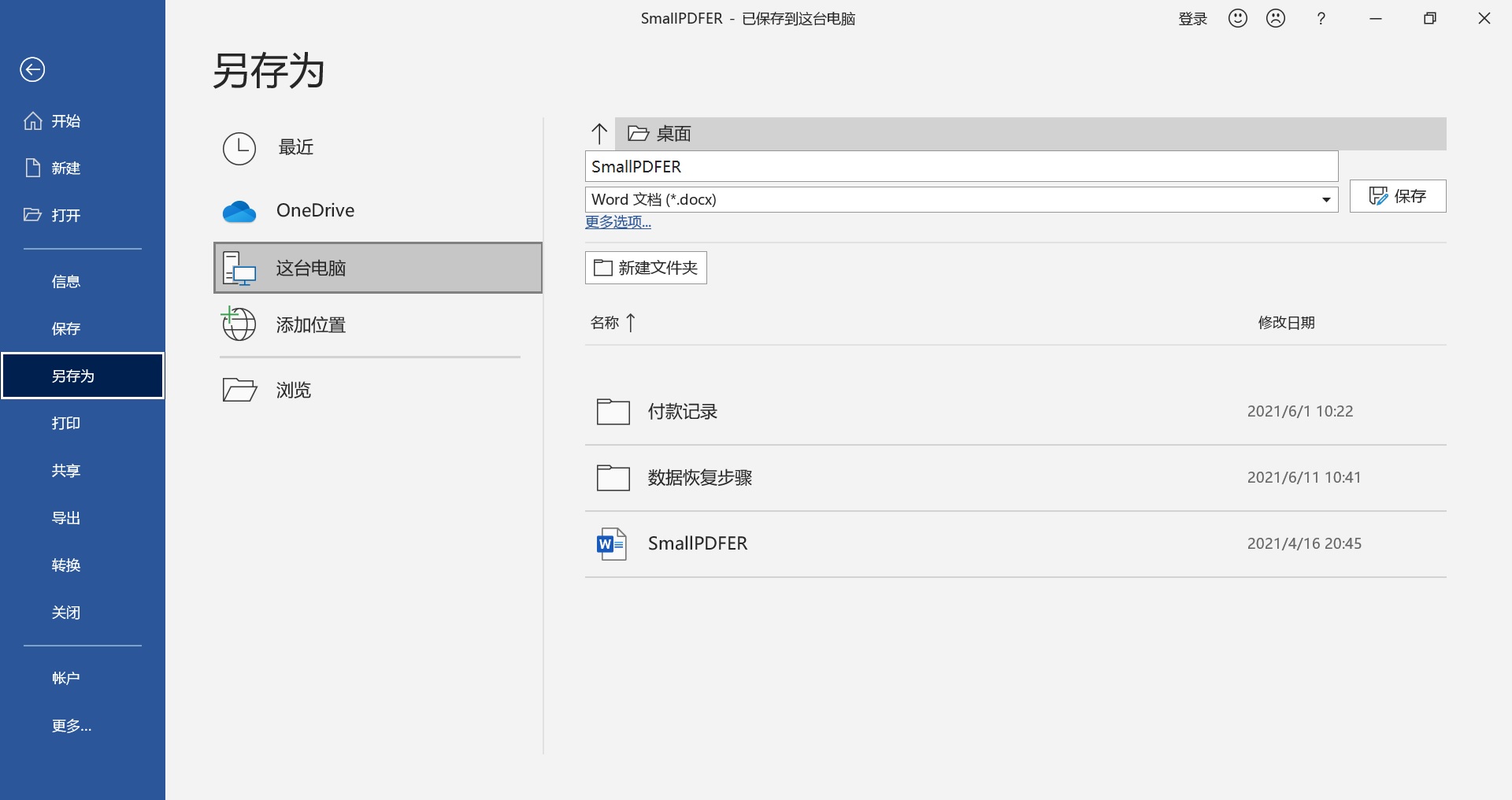
二、专业软件转换法
这里咱们需要借助【SmallPDFer】!首先,我们可以从浏览器当中获取软件,双击安装完成并双击打开。然后,选择对应的转换功能选项。一般情况下,PDF转Excel,可以直接选择“PDF转换成其它文件”当中的“文件转Excel”选项;
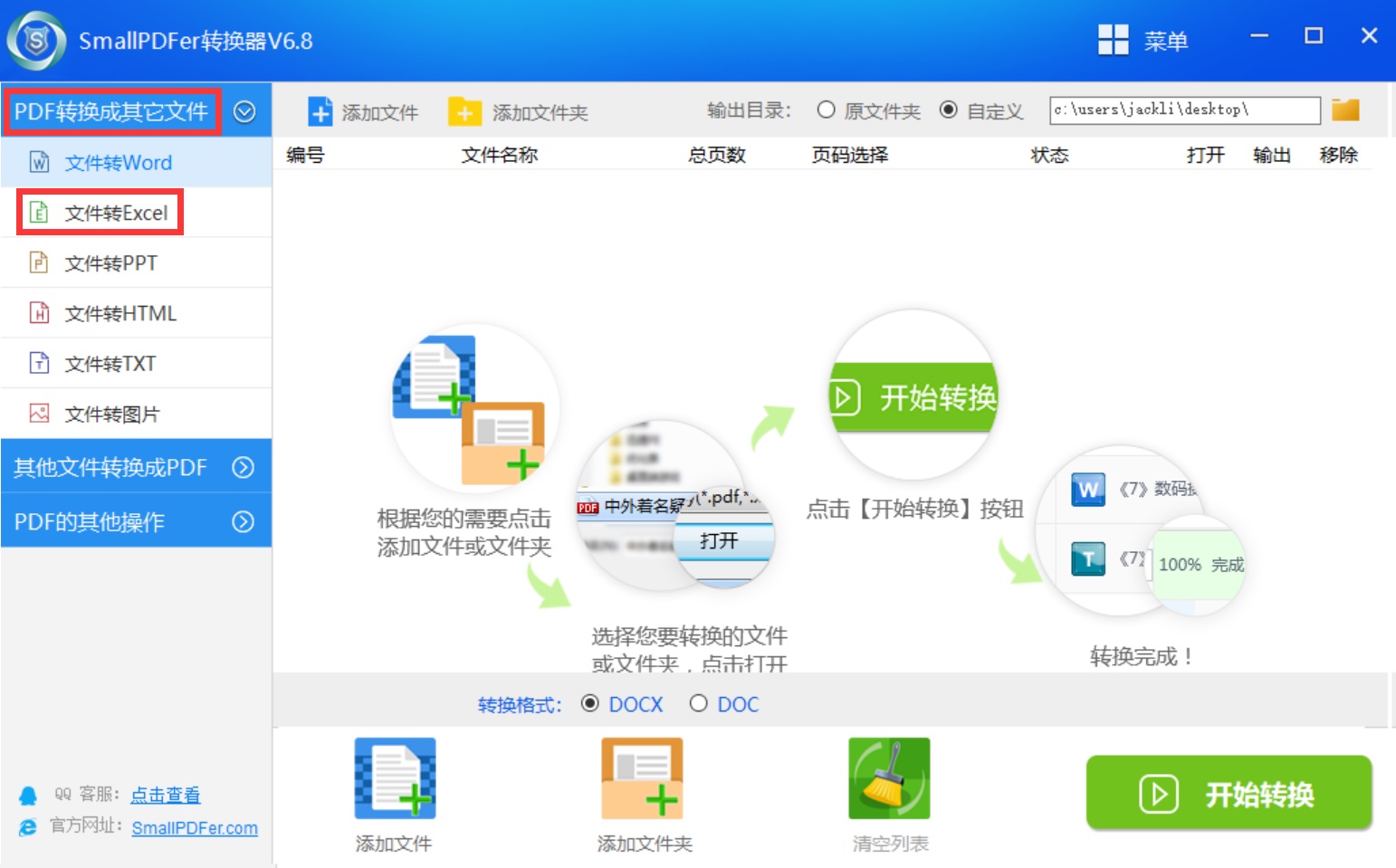
然后,将需要转换的PDF添加到软件当中。如果是单个文件,可以直接拖拽或者点击“添加文件”。如果是多个文件,可以直接点击“添加文件夹”实现添加。

最后,在开始转换之前,可以设置一下转换文件的保存目录。确认没有其它设置需求的前提之下,点击软件右下角的“开始转换”按钮即可实现PDF转Excel了。
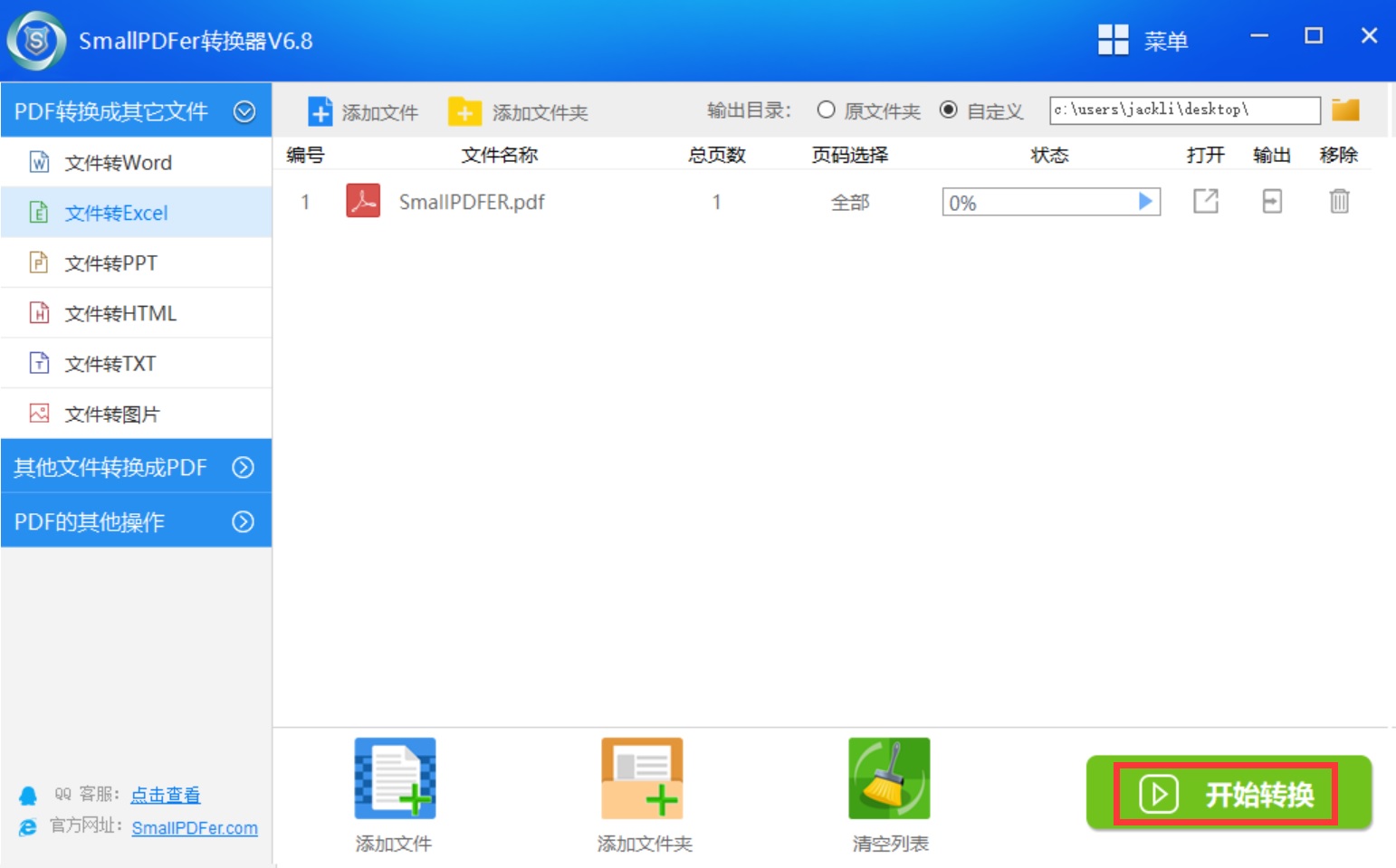
以上就是小编为大家分享的两种简单实用的PDF转Excel的方法了,如果您在日常的公办以及生活当中,也有类似的需求,建议您可以参照手动尝试一下。最后,大家在操作的过程中有什么困惑的话,可以提出一起谈论呀!温馨提示:如果您在使用SmallPDFer这款软件的时候遇到问题,请及时与我们联系,祝您文件转换成功。